>>>Link TẢI XUỐNG TRỰC TIẾP
>>>LINK TẢI NHANH
Find my iPhone là một tính năng đặc biệt của iPhone có thể giải quyết vấn đề thất lạc, lấy lại và bảo mật dữ liệu cá nhân trên iPhone của bạn.
Ghi chú:
– Khi sử dụng tính năng Find My iPhone, iPhone của bạn phải luôn được kết nối Internet 3G.
– Thiết bị được đăng nhập bằng tài khoản iCloud. Nếu chưa có tài khoản iCloud, bạn có thể tham khảo thêm Tạo ID Apple và tải xuống ứng dụng từ App Store rất dễ dàng.
Để bật tính năng Tìm iPhone của tôi này, hãy làm như sau:
Đầu tiênCách cài đặt Tìm iPhone của tôi
Bước 1: bên trong Khung:
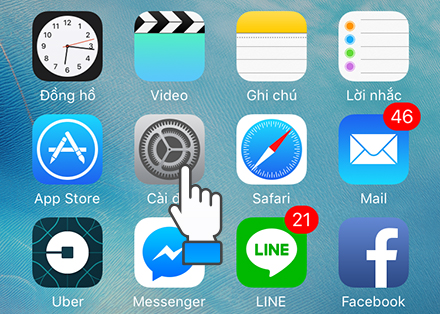
Bước 2: bên trong iCloud:
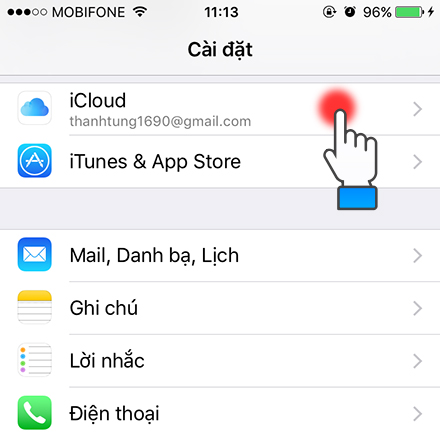
Bước 3: Chọn Tìm iPhone:
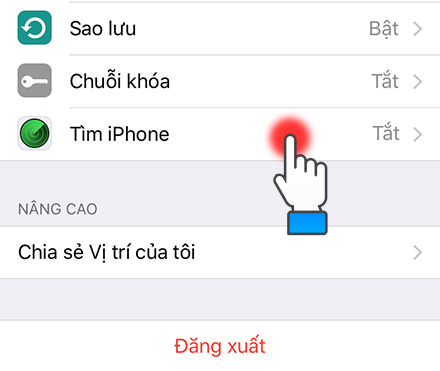
Trong phần này, vuốt sang phải để bật tính năng Tìm điện thoại Iphone của tôi ở trên.
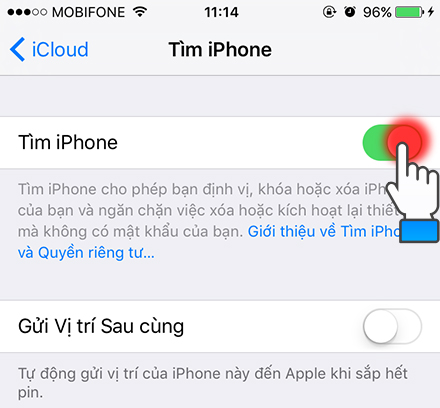
Bạn đã cài đặt thành công Find my iPhone trên điện thoại của mình.
2Hướng dẫn sử dụng Tìm iPhone của tôi
Bước 1: Nếu bạn bị mất iPhone, vui lòng truy cập trang web iCloud của Apple tại www.icloud.com và đăng nhập bằng tài khoản Apple ID của bạn.
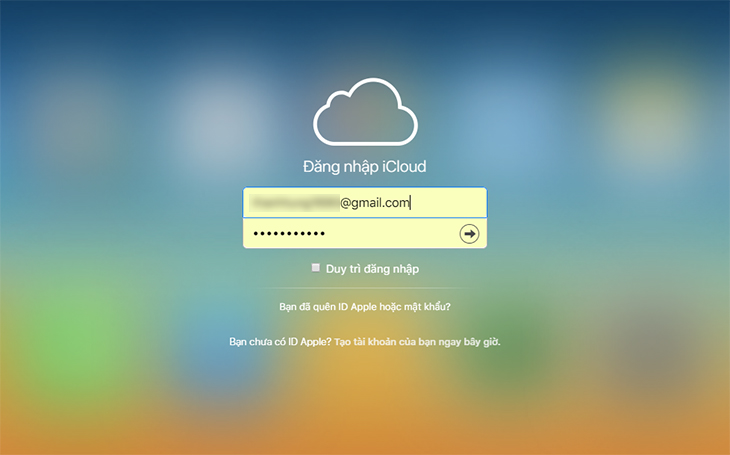
Đăng nhập, bạn nhập Tìm iPhone Như hình bên dưới.
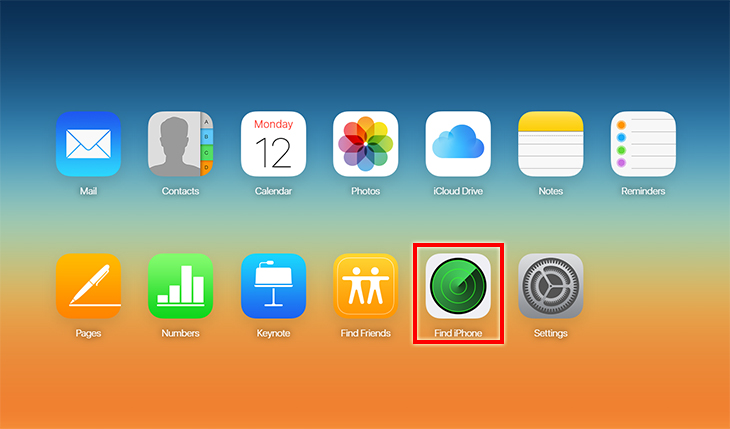
Ngay sau khi nhấp vào, bạn sẽ thấy vị trí hiện tại của các thiết bị iOS của mình. Bấm vào bài viết Tất cả các thiết bị để chọn đúng iPhone mà bạn đang tìm kiếm.
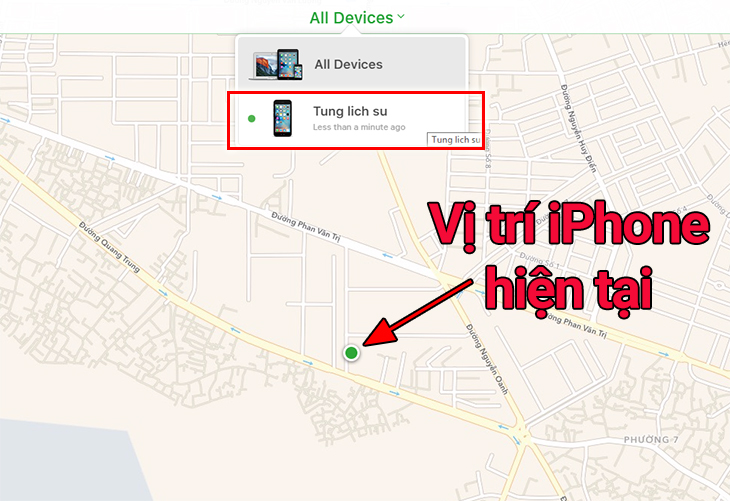
Lúc này, bạn sẽ thấy ba tùy chọn ở góc phải màn hình:
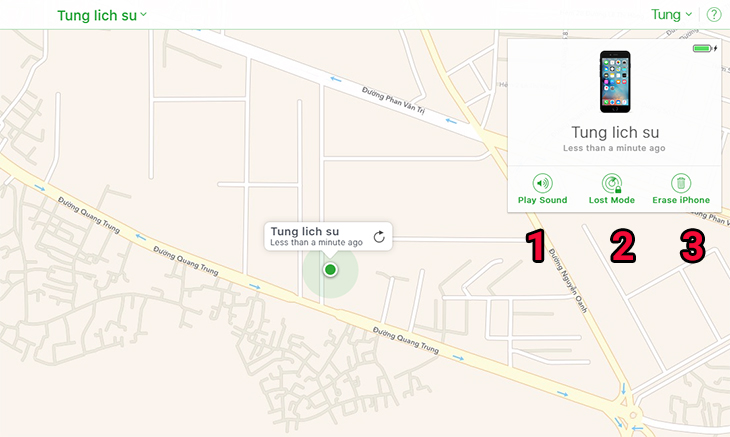
Đầu tiên – Phát âm thanh: Khi bạn nhấp vào tùy chọn này, iPhone sẽ phát ra âm báo ổn định để nếu phát hiện iPhone vẫn ở gần bạn, bạn có thể dễ dàng tìm thấy nó.
2 – Chế độ mất: Nếu bạn nhấp vào tùy chọn này, iPhone của bạn sẽ bị khóa và không thể sử dụng được. Bạn cũng sẽ được yêu cầu nhập số điện thoại của mình để khi tìm thấy sẽ có người liên hệ với bạn như hình bên dưới.
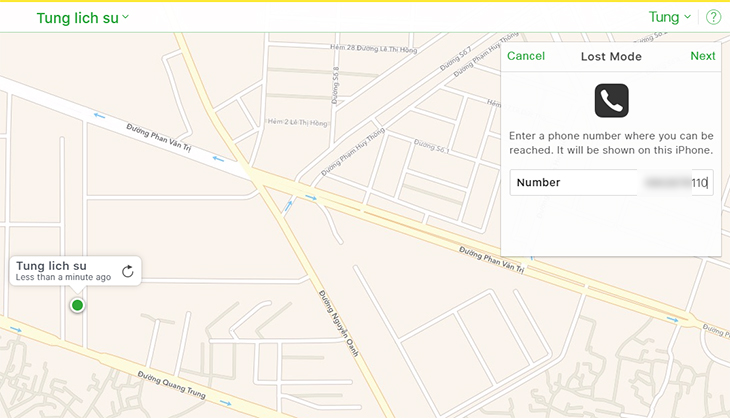
Tiếp theo, nhập tin nhắn cho người đã nhặt iPhone của bạn và nhấn Làm xong.
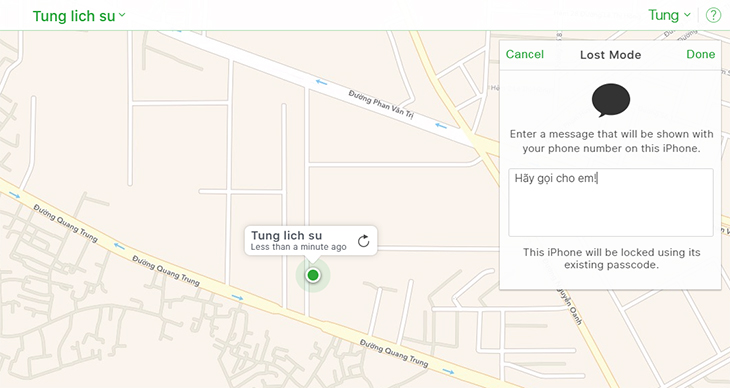
Khi ai đó nhận iPhone của bạn sau khi làm theo các bước trên, họ chỉ có thể xem những gì bên dưới.
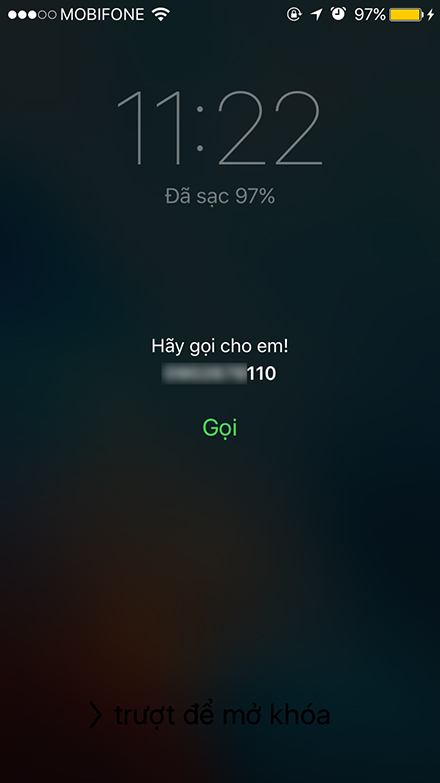
Hiện tại, lựa chọn duy nhất của bạn trên iPhone là chỉ cần nhấn nút Gọi quay lại với bạn
3 – Xóa iPhone: Nếu bạn chọn tùy chọn này, iPhone của bạn sẽ tự động xóa tất cả dữ liệu cá nhân trên mặt thiết bị. Ví dụ: danh bạ, hình ảnh, tin nhắn, tài khoản lưu trên thiết bị như: email, icloud.v.v.
Bạn có thể làm theo hướng dẫn trên để theo dõi vị trí và tìm iPhone bị mất bằng tính năng Find My iPhone. Mọi thắc mắc vui lòng để lại bình luận bên dưới để PCguide giải đáp giúp bạn nhé!
Siêu thị PCguide
Tôi là licadho.org-chuyên gia trong lĩnh vực công nghệ máy tính. Các bài viết được tổng hợp và đánh giá bởi các chuyên gia nhiều năm kinh nghiệm, tuy nhiên chúng chỉ có giá trị tham khảo. Chúc Các Bạn Thành Công!
Bạn có thể tham khảo tải game siêu tốc tại :
- https://vzone.vn
- https://mobilenet.vn
- https://wikidown.vn/
- https://dbo.vn
- https://pcguide.vn















